ブログ用画像の容量削減は、記事表示と、全体容量にかかわるので
ブログオーナーにとっては重要事項です。
- ツールを使って画像容量を削減するのと、
- スクリーンショットを撮るときに削減するのと
どちらがいいか?
私のサイトでは、『ハウツー』のために
スクリーンショットを多用しているので
その画像容量削減を考えた。
PhotoshopCCでドロップレットを作成。
まずやったのがコレ。
【PhotoshopCC2019】画像容量を下げるならドロップレッド | Create3D-3dCG制作作業日記
↑この記事の一番下で
↓こういうことを思い付いたw
というか、最初からスクショの設定を最低にしておけばいいんでは?
はっ!Σ(゚д゚;) エッ?
スクリーンショットは、『WinShot』を使ってる。
その管理画面で、画像解像度を設定できる。
1パーセントでは、文字は無理。
10.8k
文字は見にくくなるけど、画像だけなら、別にいい気もする。
20%。プログレッシブ。
12.8k
画像だけならこれでいいんじゃない?
256色に減色。13.2k なんで増えてるの?
20%。17キロ。
100%。70キロ。
50% 25.4k
100%を冒頭のドロップレットで削減。53.1k
もう一度ドロップレット。52.2k
50%。23.7k
100パーセント。136k
100kをドロップレット。 36.5k
WinShotのベストサイズ。
50% 25.4k
WordPressを使っているのに、なぜプラグインで減量しないのか?
画像をリンクで表示させているから。
現状では、他のサーバーに画像をアップロードして
リンクだけで画像を表示させているから。
年間7000枚ほどスクリーンショットを撮って
それをサイトにアップするため
画像でサーバーが圧迫されるのがいやだから。
現時点でも、ロリポップ!のエンタープライズを使っているので
これ以上増えたら上がない!
バックアップファイルを小さくしたいから。
wpのバックアップを頻繁に取るので
画像が無い方が、WordPress全体のバックアップが軽くなる。
まとめ。
PhotoshopCCのドロップレットで容量削減するより
WinShotの初期設定で削減する方が
容量が小さかったw
50% 25.4k
レンダリングはそのまま保存してからトリミングしよう。
【この記事を書いた日 2018/11/15 8:50 】
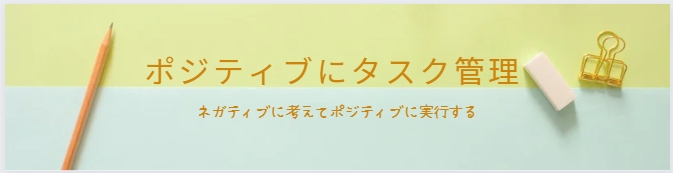




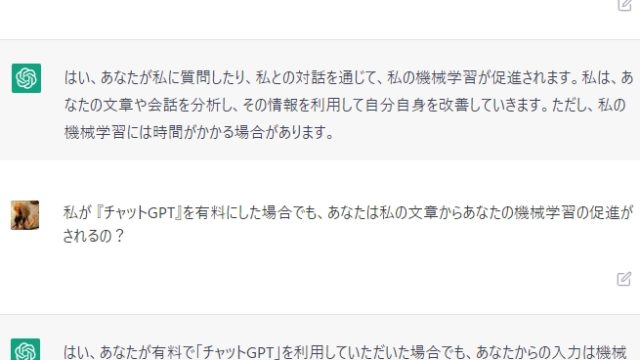


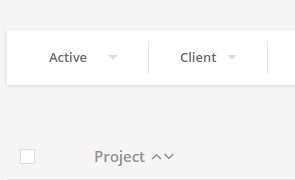
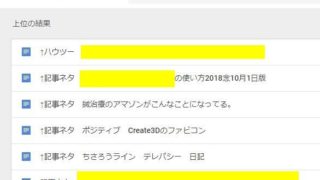




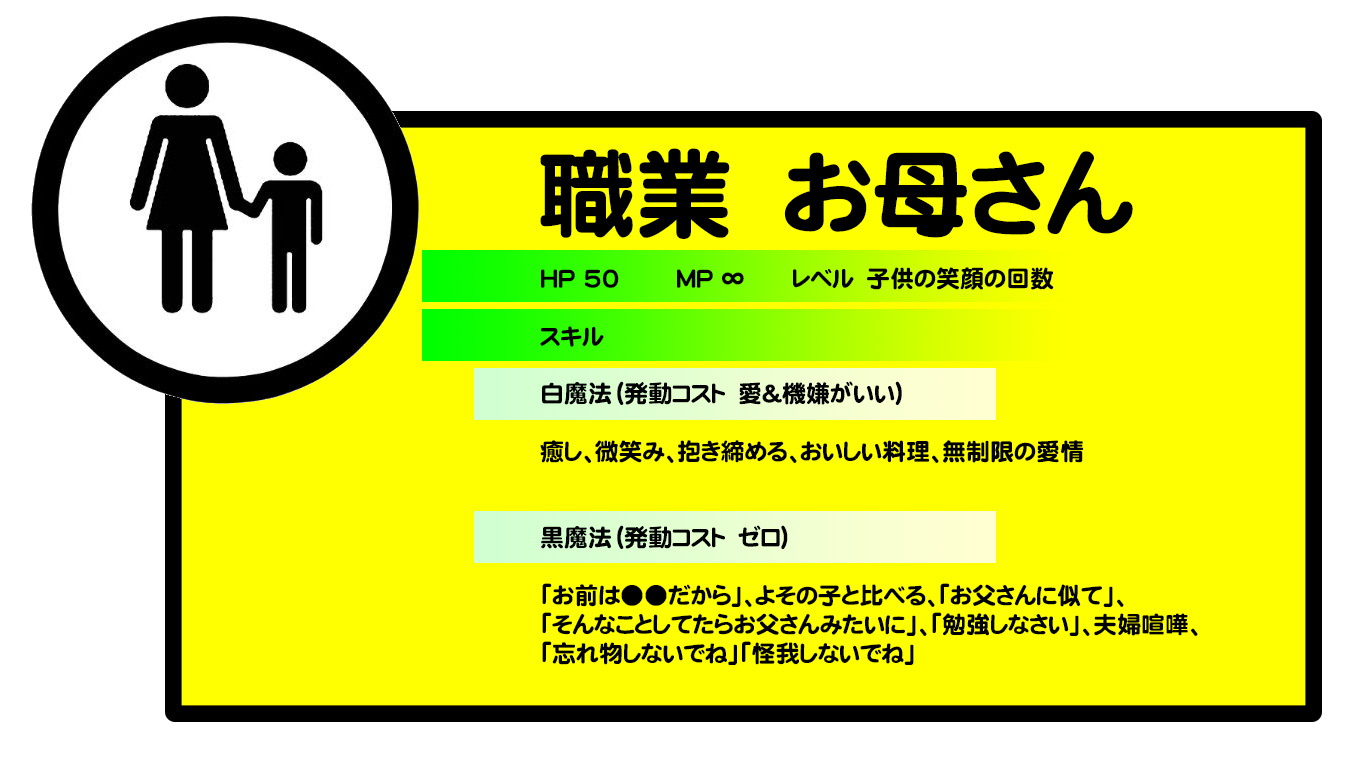
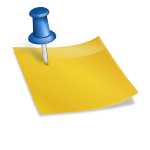
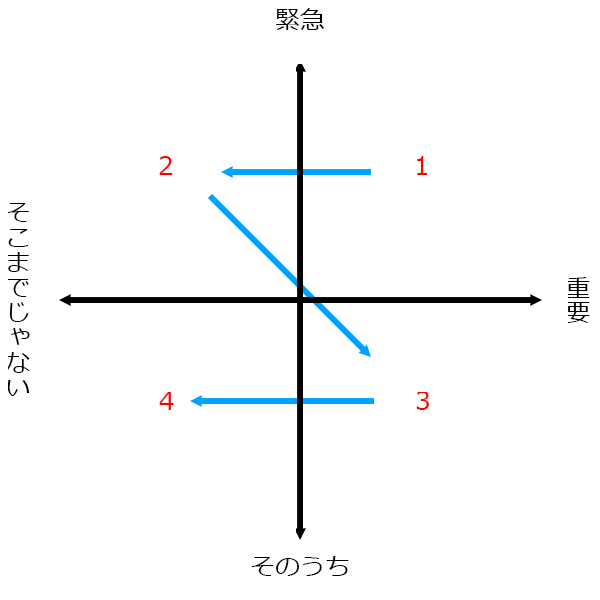



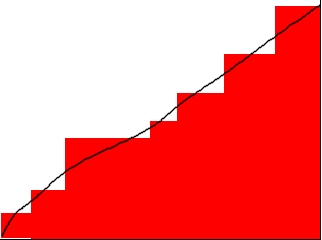

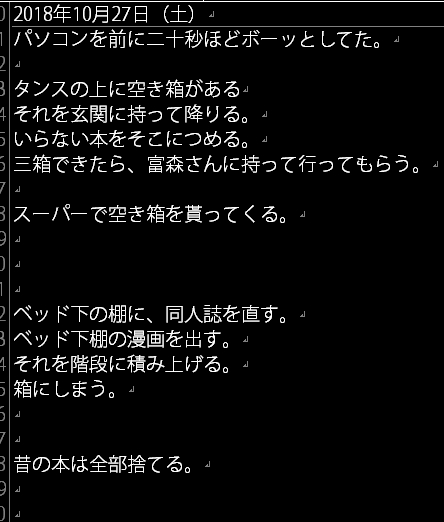
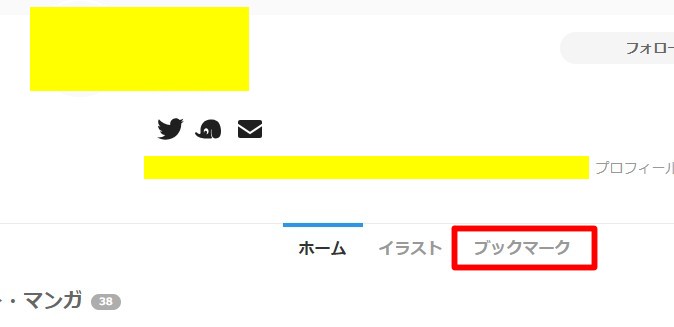
コメント